با سلام خدمت همراهان عزیز آموزشگاه سهام ، در ابتدا لازم است توضیح دهیم که چرا ما از پلتفرم اسپات پلیر استفاده می کننیم.با توجه به اینکه برای تهیه دوره های آموزشی آموزشگاه سهام زحمات بسیاری کشیده می شود و جهت حفظ حقوق ناشر و کاربرانی که برای شرکت در دوره ها هزینه پرداخت می کنند، مستلزم آن شدیم تا از پلتفرم مذکور جهت قفل گذاری بر روی دوره ها و حفاظت از آن اقدام نماییم تا دست افراد سود جو از محتوای دوره ها کوتاه بماند و بتوان متخلفان را رهگیری کرد.استفاده از اسپات پلیر بسیار آسان بوده و اگر قبلا از آن استفاده نکرده اید در این مطلب با روش راه اندازی نرم افزار آشنا خواهید شد.به طور خلاصه بعد از خرید هر یک از دوره ها کد لایسنسی در اختیار شما قرار می گیرد که در برنامه (ویندوز، اندروید، تحت وب برای آیفون) وارد کرده و دوره فعال می شود و می توانید با یکبار دانلود آموزش ها از آن استفاده کنید.
مرحه اول، دانلود برنامه با توجه به نیاز شما
در اولین قدم نیاز است شما برنامه مورد نیاز خود را دانلود کنید، لازم به ذکر است لایسنس ها بر روی سه دستگاه قابلیت فعال سازی دارند.
از صفحه لایسنس ها یا از لینک های زیر می توانید برنامه را دانلود کنید
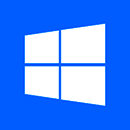
نـــسـخه ویــندوز

نــسـخه انـدروید
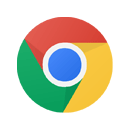
نسخه وب (آیفون)
در نسخه ویندوز با توجه به سیستم عامل خود همانند تصویر زیر نسخه 64 بیت یا 32 بیت را نصب کنید
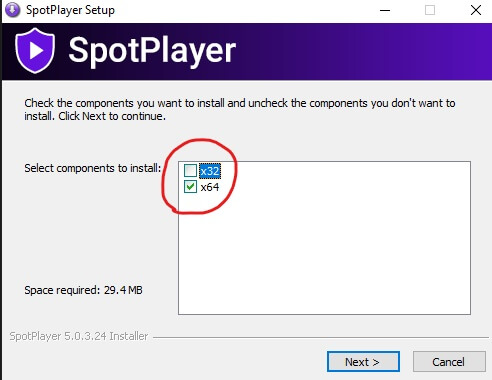
در نسخه اندروید اگر مشکلی در نصب برنامه داشتید و با ارور نصب برنامه از منابع نامشخص (install from unknown sources) مواجه شدید، که باید این گزینه را فعال کنید. برنامه اسپات پلیر با بیش از ۶۴ آنتی ویروس تست شده و هیچ مشکلی ندارد و با خیال راحت می توانید اجازه نصب به آن بدهید. علت این خطا بخاطر ایرانی بودن در لیست برنامه های مجاز گوگل پلی قرار نگرفته و گوگل آنرا نمی شناسد. برای توضیح بیشتر عکس زیر را ببینید:
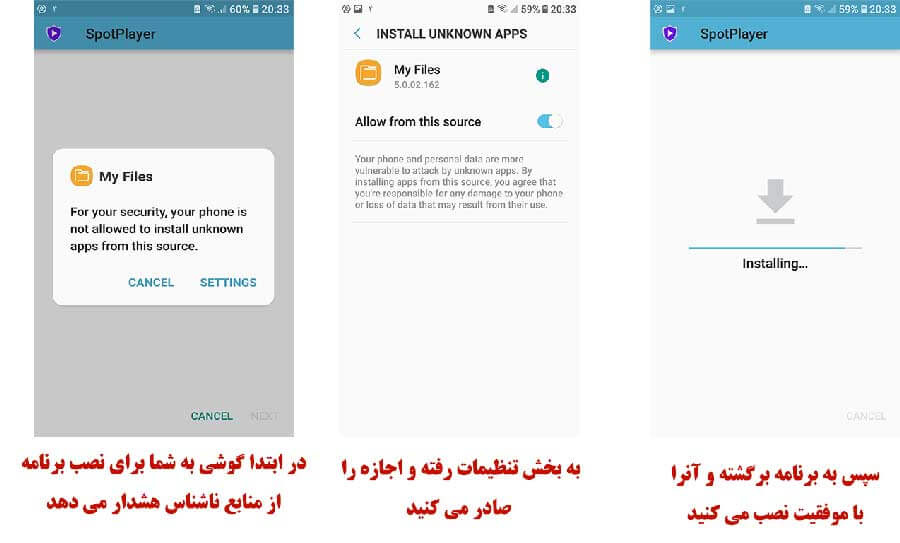
البته با توجه به مدل موبایل شما شاید این ارور متفاوت باشد که با یک سرچ ساده در گوگل یا تیکت پشتیبانی مشکل شما حل خواهد شد.
نسخه تحت وب نیازی به نصب ندارد و همانند باز کردن یک صفحه وب می باشد،در گوشی آیفون آدرس برنامه را حتما در مرورگر سافاری باز کنید و با استفاده از گزینه اشتراک گذاری آن صفحه را به add to home screen نمایید تا مانند یک برنامه همیشه به آن دسترسی داشته باشید.
مرحله دوم، وارد کردن لایسنس دریافتی در برنامه
حالا فقط کافیست لایسنس دوره که در صفحه پرداخت بانک یا داخل پنل کاربری لایسنس محصولات دریافت کردید وارد برنامه کنید و از آن آموزش ها استفاده کنید.
دقت کنید برای هر دوره یک لایسنس مجزا تولید می شود و برای اضافه کردن دوره جدید باید لایسنس جدید وارد کنید، البته نگران نباشید چون می توانید چندین دوره به صورت همزمان به اسپات پلیر اضافه کنید.
در تصویر زیر یک لایسنس در صفحه پرداخت میبینید که آن را کپی کنید:
بله همینجور که می بینید در صفحه بازگشت از بانک یا تکمیل سفارش هم لینک دانلود نرم افزار ها به همراه لایسنس دوره ها هست. پیشنهاد می کنیم لایسنس رو جایی ذخیره کنید البته بعدا هم از پنل کاربریتون قسمت لایسنس ها در دسترس هست.
بعد از اینکه کد بالا را کپی کردید برید داخل نرم افزار و پیست کنید دقیقا در کار بالایی مثل تصویر زیر:
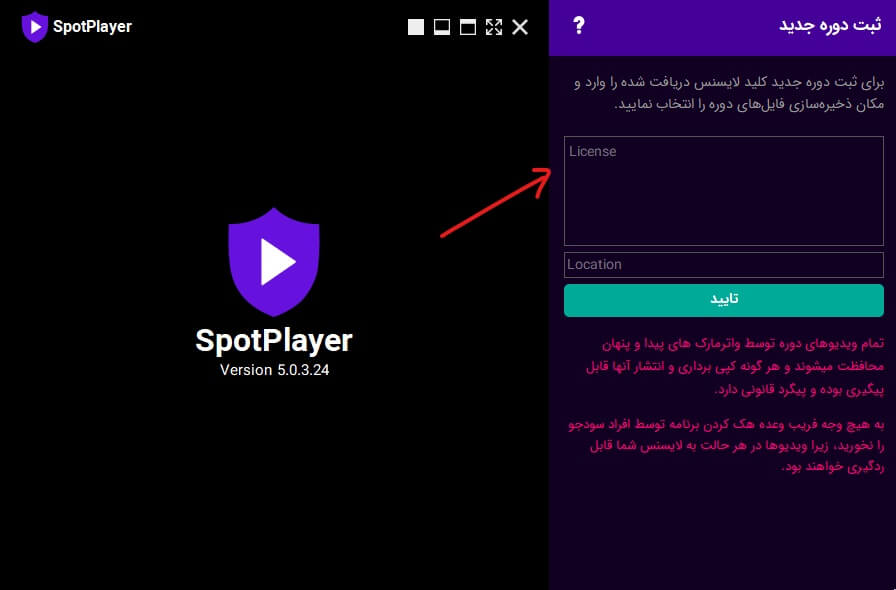
از کادر پایینی location می تونید محل ذخیر سازی دانلود دوره هارو انتخاب کنید که برنامه از این مسیر فایل هارو فراخوانی و پخش کنه.
در اندروید و نسخه وب هم به همین شکل عمل کنید مانند تصویر زیر:
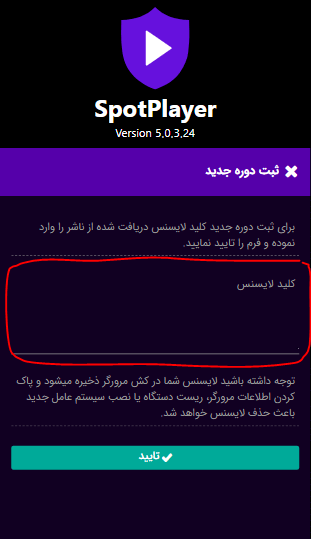
در پایان دکمه تایید را بزنید و در صفحه بعد آموزش ها را مشاهده خواهید کرد.
نکاتی هنگام استفاده و خطاهای احتمالی
اضافه کردن فایل دانلودی دوره به پلیر
به صورت معمولی، پلیر ویدیوهای دوره را در حین استریم در مکان تعیین شده ذخیره خواهد کرد. یعنی با وارد شدن به دوره مورد نظر و اغاز پخش دوره مورد نظر، دوره به صورت یکبار برای شما نمایش داده شده و همزمان که شما مشاهده میکنید، فایل آن نیز روی سیستم عامل شما ذخیره خواهد شد و برای دفعات بعد دیگر از نت شما مصرف نخواهد شد.
در صورتی که بخواهید ابتدا فایل های دوره را دانلود و سپس داخل پلیر قرار دهید، با راست کلیک روی دوره موردنظر با گزینه های زیر روبرو خواهید شد:
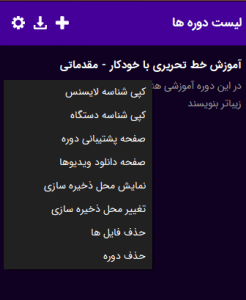
با زدن گزینه “صفحه دانلود” به صفحه فایل های دوره داخل مرورگر هدایت میشوید که میتوانید:
1. ابتدا فایل های مربوط به دوره خود را دانلود کنید.
2. بعد در همین صفحه با راست کلیک روی دوره و زدن گزینه “نمایش محل ذخیره سازی” به محل ذخیره سازی فایل های پلیر منتقل میشوید که می توانید فایل های دانلود شده خود را در آن محل قرار داده و از این به بعد به صورت افلاین دوره های خود را مشاهده کنید.
در گزینه “تغییر محل ذخیره سازی”، در صورتی که قصد دارید دوره را به هارد یا پوشه دیگری انتقال دهید میتوانید از این گزینه استفاده کنید. توجه داشته باشید تغییر محل ذخیرهسازی فایلها را انتقال نمیدهد و این کار باید به صورت دستی انجام شود.
تنظیمات پلیر
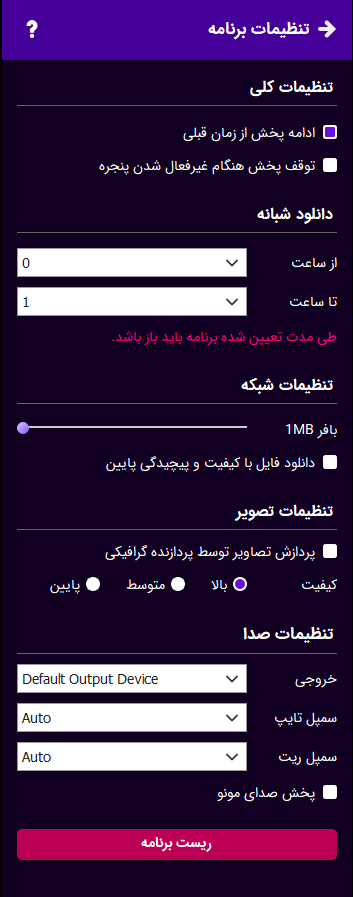
ریست برنامه: با انتخاب این گزینه دیتابیس برنامه حذف شده و برنامه ریستارت میشود.
کیفیت پخش: در صورتی که پردازنده دستگاه شما ضعیف است برای جلوگیری از افت فریم میتوانید کیفیت پخش را کاهش دهید.
بافر استریم: در صورتی که سرعت اینترنت شما کم است میتوانید با افزایش مقدار بافر از تکه تکه پخش شدن ویدیو جلوگیری کنید.
خروجی صدا: در صورتی که میخواهید صدا از خروجی خاصی پخش شود این گزینه را تغییر دهید.
سمپلتایپ و سمپلریت: خصوصیات صدایی که به کارت صدا فرستاده میشنود را تعیین میکنند. زمانی که این مقادیر بر روی Auto باشد، پخش کننده سعی میکند بهترین تنظیمات را از کارت صدا دریافت کند ولی ممکن است کارت صدا این تنظیمات را اشتباه اعلام کند و در پخش صدا مشکل ایجاد شود. در این حالت میتوانید به صورت دستی این تنظیمات را با توجه به کارت صدای خود تعیین کنید.
پخش کننده
عناوین ویدیو: با نگاه داشتن ماوس بر روی نوار پیشرفت، عنوان هر بخش به صورت تولتیپ نمایش داده میشود.
زمان پخش: با کلیک بر روی زمان پخش بین حالت معکوس و عادی سوییچ میشود.
پین کردن برنامه: فعال بودن این گزینه باعث میشود پخش کننده همیشه روی برنامههای دیگر نمایش داده شود.
کلید های میانبر
Space: قطع و وصل کردن پخش ویدیو
Enter: رفتن به و درآمدن از حالت تمام صفحه
🠜🠞 عقب و جلو رفتن در ویدیو
🠝🠟 افزایش و کاهش صدا
[ ] کم و زیاد کردن سرعت پخش
مشکلات متداول
هنگام آپلود ویدیو در پنل، پیشرفت از همان ابتدا 99% میشود یا مدام قطع میشود؟
این مشکل زمانی روی می دهد که بر روی سیستم شما فایروالی (مجزا یا بخشی از آنتی ویروس) نصب باشد که کل فایل را از هر مرورگری دریافت کرده و سپس خود اقدام به آپلود میکند که در این حالت مرورگر تصور میکند کل فایل آپلود شده ولی اتصال هنوز برقرار است. در این حالت آنتی ویروس و فایروال را غیرفعال کنید یا از یک سیستم بدون آنتی ویروس امتحان کنید.
هنگام نصب پخش کننده اخطار ناشر نامشخص داده میشود؟
در نسخه های جدید اکثر سیستم عامل ها، برنامه ها باید توسط شرکت مادر امضای دیجیتال شوند و از آنجایی که همه این شرکت ها آمریکایی هستند این سرویس را به نرم افزارهای ایرانی نمی دهند. اما به منظور رفع نگرانی کاربران از این خطا همه نسخه های اسپات پلیر توسط سایت VirusTotal با بیش از 50 آنتی ویروس مختلف تست شده و لینک نتایج آن بر روی سایت قرار می گیرد.
صدا در سیستم کاربر با مشکل پخش میشود یا پخش نمیشود؟
این مشکل بیشتر در نسخه ویندوز به علت تنوع بالا در کارت های صدا سیستم ها ممکن است به وجود آید. در صفحه راهنمای ویندوز روش رفع این مشکل به طور کامل توضیح داده شده است.
چگونه میتوان مشکلی که در سیستم یک کاربر روی داده رفع کرد؟
اگر چه تمام نسخه های اسپات پلیر بر روی چندین دستگاه مختلف تست و بررسی میشود ولی از آنجایی که مشخصات سخت افزاری و تنظیمات نرم افزاری بسیار متفاوت هستند ممکن است به ندرت بر روی سیستمی پخش کننده به مشکل بخورد. در این حالت چون امکان ایجاد خطا برای ما وجود ندارد لازم است از کاربر بخواهید از مشکل خود با موبایل فیلم گرفته و آن را برای ما ارسال کنید. در صورتی که نتوان مشکل را از این طریق رفع کرد پس از هماهنگی با اتصال انی دسک به سیستم کاربر بررسی خطا صورت گرفته و رفع میشود.
